Tentang CryptoKill
CryptoKill adalah enkripsi file ransomware jenis virus yang bisa melakukan bahaya serius untuk komputer Anda. Jika komputer Anda terinfeksi, Anda harus telah baru saja membuka lampiran email berbahaya. Buka email yang salah adalah semua yang diperlukan untuk menginfeksi komputer Anda. Ketika ransomware memasuki sistem, mengenkripsi file dan kemudian menuntut bahwa korban membayar tebusan untuk memulihkan mereka. Setelah pembayaran dikirimkan, para penjahat cyber berjanji untuk mendekripsi file. Ini sangat diragukan dalam banyak kasus, para penjahat hanya mengambil uang dan tidak membantu Anda mengembalikan file Anda. Anda bisa berpotensi kehilangan file Anda dan uang Anda. Itulah sebabnya kami tidak menganjurkan membayar tebusan. Jika Anda tidak memiliki cadangan, membuat salinan file yang dienkripsi sehingga jika malware spesialis melepaskan decryptor Anda dapat memulihkan file Anda. Dan bukannya membayar, kami sarankan Anda menghapus CryptoKill. Jika Anda memiliki cadangan sebelum infeksi, Anda bisa mendapatkan file dari sana. Tapi Anda pertama harus menghapus CryptoKill.
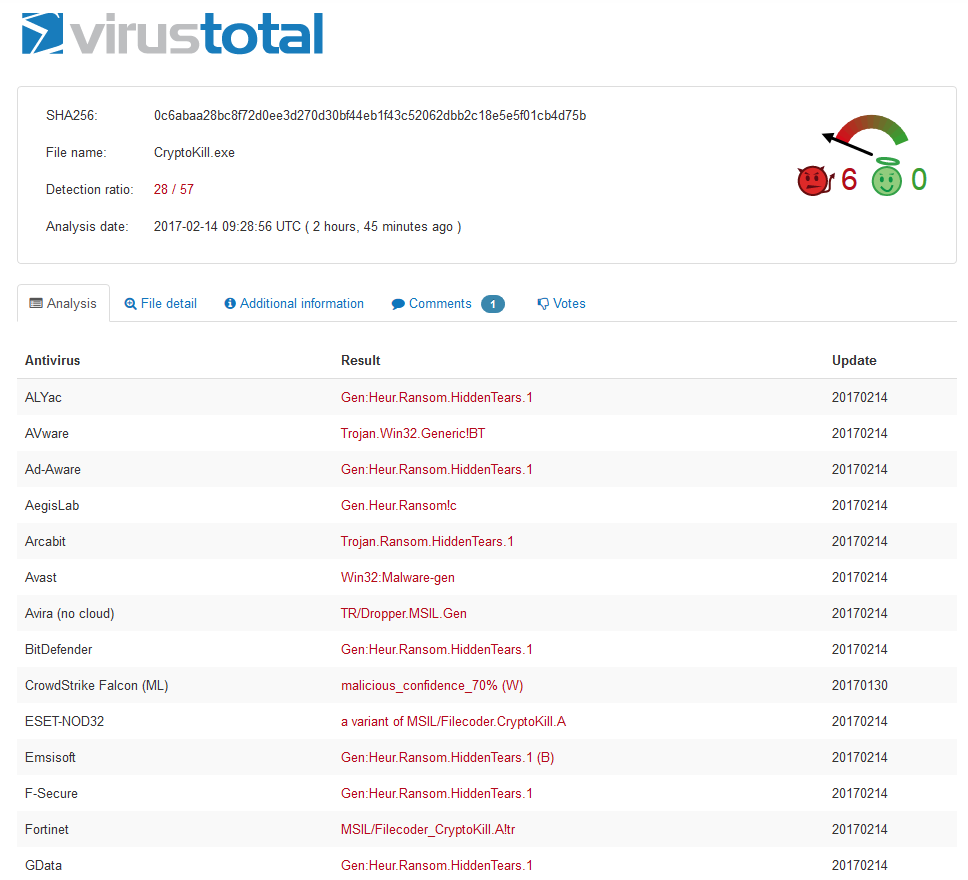
Bagaimana CryptoKill menginfeksi komputer saya?
Spam email biasanya digunakan untuk menyebarkan ransomware. Anda mendapatkan email dengan lampiran aneh, pengirim mengklaim bahwa Anda harus membuka dokumen dianggap penting dan ketika Anda membuka itu, file Anda akan tiba-tiba dienkripsi. Pengirim email tersebut berpura-pura menjadi dari perusahaan yang sah dan organisasi pemerintah dalam rangka untuk tekanan pengguna untuk membuka lampiran. Anda selalu perlu untuk mare yakin lampiran email aman untuk membuka sebelum Anda melakukannya. Melihat ke pengirim dan isi yang menggunakan mesin pencari dapat diandalkan. Anda juga harus menghindari men-download perangkat lunak bentuk sumber tidak dapat diandalkan. Anda dapat mengambil ransomware bukan perangkat lunak yang dimaksudkan oleh kesalahan. Hanya mempercayai situs-situs yang sah untuk memberikan aman mingguan.
Apa yang dilakukan dengan CryptoKill?
CryptoKill didasarkan pada proyek tersembunyi merobek dan menggunakan algoritma enkripsi yang kompleks untuk membuat file tidak terbaca. Jika CryptoKill menginfeksi komputer Anda, semua file akan memiliki ekstensi .crypto, sehingga Anda akan tahu file yang telah terpengaruh. Anda kemudian akan menemukan catatan tebusan yang akan menyatakan bahwa Anda harus membayar untuk mendapatkan file Anda kembali. Seperti disebutkan sebelumnya, dekripsi file sangat tidak mungkin. Jadi jika Anda membayar, Anda tidak hanya mempertaruhkan kehilangan uang Anda tetapi juga pada dasarnya mendukung penjahat cyber. Anda akan lebih baik menginvestasikan uang untuk cadangan handal sehingga jika hal ini terjadi lagi, Anda tidak perlu khawatir tentang kehilangan file. Hari ini usia, ketika ancaman cyber yang di mana-mana, sangat penting bahwa Anda memiliki cadangan. Tidak memberikan ke dalam tuntutan penjahat, dan menghapus CryptoKill.
penghapusan CryptoKill
Untuk menghapus CryptoKill, Anda akan perlu untuk mendapatkan perangkat lunak anti-malware. Menggunakan program untuk mengurus penghapusan CryptoKill. Jika Anda mencoba untuk menghapus CryptoKill secara manual, Anda mungkin berakhir merugikan komputer Anda jika Anda tidak tahu apa yang Anda lakukan. Setelah Anda mengakhiri CryptoKill, Anda dapat memulihkan file dari backup.
Offers
Men-download pemindahan alatto scan for CryptoKillUse our recommended removal tool to scan for CryptoKill. Trial version of provides detection of computer threats like CryptoKill and assists in its removal for FREE. You can delete detected registry entries, files and processes yourself or purchase a full version.
More information about SpyWarrior and Uninstall Instructions. Please review SpyWarrior EULA and Privacy Policy. SpyWarrior scanner is free. If it detects a malware, purchase its full version to remove it.

WiperSoft Review rincian WiperSoft adalah alat keamanan yang menyediakan keamanan yang real-time dari potensi ancaman. Saat ini, banyak pengguna cenderung untuk perangkat lunak bebas download dari In ...
Men-download|lebih


Itu MacKeeper virus?MacKeeper tidak virus, tidak adalah sebuah penipuan. Meskipun ada berbagai pendapat tentang program di Internet, banyak orang yang begitu terkenal membenci program belum pernah dig ...
Men-download|lebih


Sementara pencipta MalwareBytes anti-malware telah tidak dalam bisnis ini untuk waktu yang lama, mereka membuat untuk itu dengan pendekatan mereka antusias. Statistik dari situs-situs seperti seperti ...
Men-download|lebih
Quick Menu
langkah 1. Menghapus CryptoKill menggunakan Mode aman dengan jaringan.
Membuang CryptoKill dari Windows 7/Windows Vista/Windows XP
- Klik mulai, lalu pilih Shutdown.
- Pilih Restart dan klik OK.


- Mulai menekan F8 ketika PC Anda mulai loading.
- Di bawah opsi Boot lanjut, memilih Mode aman dengan jaringan.


- Buka browser Anda dan men-download anti-malware utilitas.
- Menggunakan utilitas untuk membuang CryptoKill
Membuang CryptoKill dari Windows 8/Windows 10
- Pada jendela layar login, tekan tombol daya.
- Tekan dan tahan Shift dan pilih Restart.


- Pergi ke Troubleshoot → Advanced options → Start Settings.
- Pilih Aktifkan Mode aman atau Mode aman dengan jaringan di bawah pengaturan Startup.


- Klik Restart.
- Buka browser web Anda dan download malware remover.
- Menggunakan perangkat lunak untuk menghapus CryptoKill
langkah 2. Memulihkan file Anda menggunakan System Restore
Menghapus CryptoKill dari Windows 7/Windows Vista/Windows XP
- Klik Start dan pilih Shutdown.
- Pilih Restart dan OK


- Ketika PC Anda mulai loading, tekan F8 berulang kali untuk membuka opsi Boot lanjut
- Pilih Prompt Perintah dari daftar.


- Ketik cd restore dan tekan Enter.


- Ketik rstrui.exe dan tekan Enter.


- Klik berikutnya di jendela baru dan pilih titik pemulihan sebelum infeksi.


- Klik berikutnya lagi dan klik Ya untuk mulai mengembalikan sistem.


Menghapus CryptoKill dari Windows 8/Windows 10
- Klik tombol Power pada layar login Windows.
- Tekan dan tahan Shift dan klik Restart.


- Memilih mengatasi masalah dan pergi ke Opsi lanjutan.
- Pilih Prompt Perintah, lalu klik Restart.


- Di Command Prompt, masukkan cd restore dan tekan Enter.


- Ketik rstrui.exe dan tekan Enter lagi.


- Klik berikutnya di jendela pemulihan sistem baru.


- Pilih titik pemulihan sebelum infeksi.


- Klik Next dan kemudian klik Ya untuk memulihkan sistem Anda.


